Slik åpner du Startmenymappen i Windows 7 eller 10

Liker du å holde Startmenyen ren, ryddig og organisert? Alt du trenger å gjøre er å åpne en spesiell Startmeny-mappe og organisere til ditt hjertes innhold. Slik gjør du det.
Windows 10 inneholder alle mulige måter å tilpasse Start-menyen på, men du kan fortsatt organisere appene dine på samme måte som mulig, ved å ordne hva som finnes i Windows Start-mappe. Når alle Start-menyen endrer seg de siste årene, har du endret hvordan du åpner startmenyen, fra versjon til versjon. Vi skal dekke hvordan du åpner Startmeny-mappen i Windows 7 og 10.
Organiseringen av "Alle apper" -listen i Windows 10 er litt finere enn den var i tidligere versjoner, så vær sikker på å lese opp på vår guide. En stor forskjell å huske på er at Windows 10 bruker en intern database for å bygge listen "Alle apper" på Start-menyen. Dette betyr at mappen ikke vil vise hele innholdet i Start-menyen din - bare de vanlige skrivebordsprogrammene. Du vil ikke se programmer du lastet ned fra Windows-butikken, så du må administrere dem andre steder.
RELATED: Slik organiserer og legger du snarveier til Alle Apps-listen på Windows 10
En annen ting å huske på er at Windows bygger Start-menyen fra to steder. Én mappe inneholder hele mappen og snarveier som vises på Start-menyen, uansett hvilken bruker som er logget inn. Det finnes også en brukerspesifikke mappe som inneholder snarveier og mapper som bare vises for den innloggede brukeren som er innlogget. Hvis du noen gang har installert en app og måtte velge om du vil installere den for bare den nåværende brukeren eller for alle brukere, er dette hva det betyr. Disse to mappene er kombinert for å lage de elementene du ser på Start-menyen.
Windows 7 og 10: Åpne Startmenymappene ved å bla til dem i File Explorer
Du kan alltid komme til Start-mappene på systemet ditt i Filutforsker. Bare brann den opp og hodet til en av følgende steder (tips: Du kan kopiere disse stedene og lime dem inn i adressefeltens adressefelt).
Her er plasseringen for den globale Start-mappen for alle brukere:
C : ProgramData Microsoft Windows Startmeny
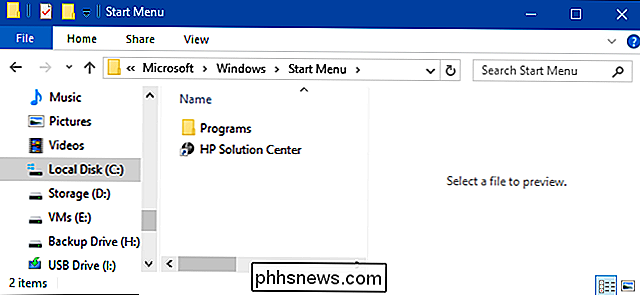
Og her er stedet for den personlige Start-mappen for den innloggede brukeren:
% appdata% Microsoft Windows Startmeny
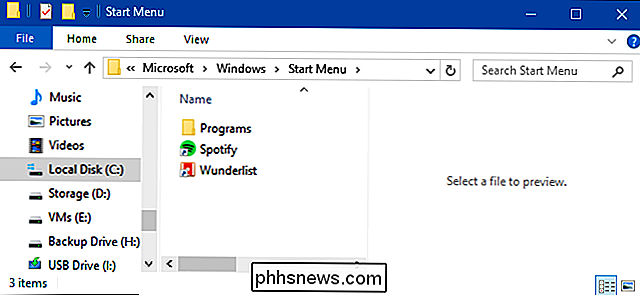
Merk at% appdata%variabelen er bare en snarvei som fører deg tilAppData Roaming-mappen i brukermappestrukturen din.
Så hvis du av en eller annen grunn må organisere den personlige Starten mappe for en annen brukerkonto enn den du er logget inn med, kan du bare bla til samme sted i brukermappen. For eksempel, hvis brukernavnskoden var "john", kan du bla til følgende sted:
C: Brukere john AppData Roaming Microsoft Windows Startmeny
Og hvis du tror du ' Jeg besøker disse mappene jevnlig, gå videre og gjør snarveier for dem, slik at de er enda enklere å finne neste gang.
Windows 7: Høyreklikk Programmer-mappen på Start-menyen
Tilbake i Windows XP alt du måtte gjøre var å høyreklikke på Start-knappen for å komme til mappen, men Windows 7 endret det. Når du høyreklikker på Start-menyen i Windows 7, får du bare det generiske "Åpne Windows Utforsker" -alternativet, som tar deg til bibliotekets visning.
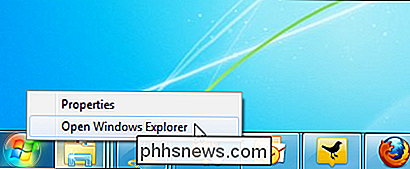
I stedet klikker du Start for å åpne Start-menyen, høyreklikk på " Alle programmer ", og velg deretter" Åpne "for å gå til din personlige brukerspesifikke startmenymappe. Du kan også klikke på "Åpne alle brukere" for å åpne hele systemet Start-mappe som er brukt på alle brukere.
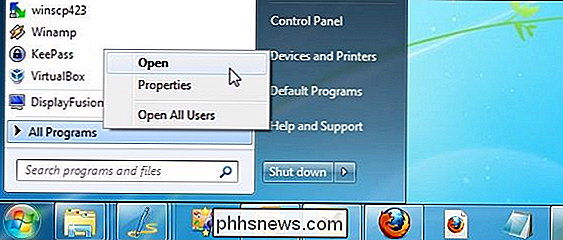
Og nå kan du ha det gøy å organisere Start-menyen. Bare husk at hvis du bruker Windows 10, vil du ikke ha like mye fleksibilitet i organisasjonen som du pleide, men du kan fortsatt ta en ganske god sving på den.

Slik får du mer betydningsfulle batteristatistikk på Android-telefonen din
Android-batterilevetiden og verktøyene for overvåking av bruken har blitt bedre de siste årene, men aksjeopsjonene er fortsatt noen ganger ikke nok . Men det finnes måter å måle batteriforbruket, gjenværende tid på, og til og med jakte på apper som stjeler din dyrebare juice. RELATED: Hvorfor bør du ikke bruke en oppgavekiller på Android Før vi kommer inn detaljene, men la oss snakke om en ting du ikke bør gjøre med batteriet.

Slik prøver du Chrome OS i VirtualBox Før du kjøper en Chromebook
Googles Chromebook kjører Chrome OS, et lett operativsystem basert på Linux som gir deg en full Chrome-nettleser og et grunnleggende skrivebordsmiljø. Før du kjøper en Chromebook, kan det hende du vil spille med Chrome OS i en virtuell maskin i et vindu på skrivebordet. Hva du får RELATED: De beste Chromebooks du kan kjøpe, 2017 utgave Her er saken: Du kan ikke få en offisiell versjon av Chrome OS uten å kjøpe en Chromebook.



